Как включить 2FA для вашей учетной записи COD
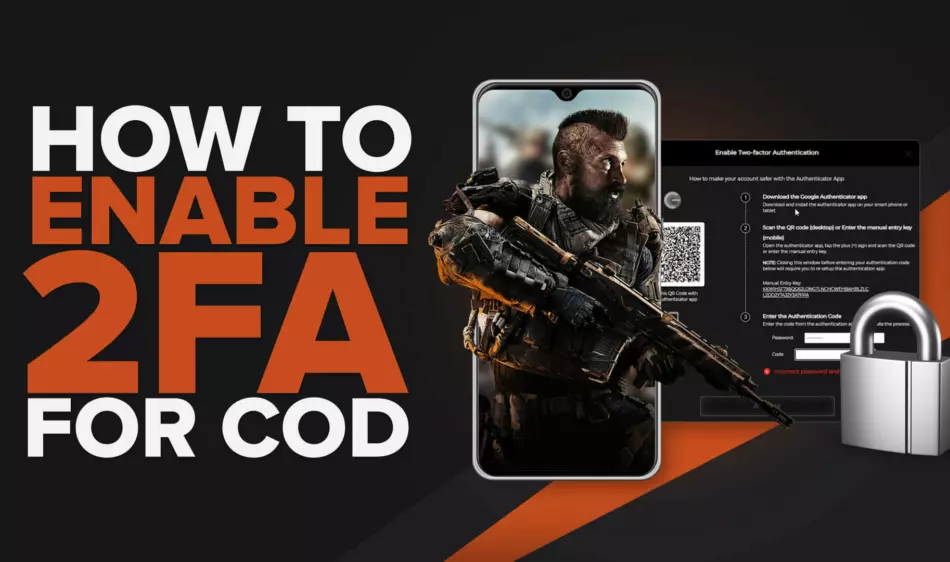
Всегда важно обеспечить максимальную безопасность своей учетной записи, особенно если вы научились зарабатывать деньги, играя в COD (для получения дополнительной информации прочитайте нашу статью о том, как зарабатывать деньги, играя в COD ).
Если вам нужно защитить эти очки Call of Duty (CP), свой боевой пропуск или просто хотите защитить свою учетную запись с помощью еще одного уровня защиты, 2fa — это то, что вам нужно. Введенная в каждую учетную запись Activision в 2020 году, двухфакторная аутентификация в вашей учетной записи Call of Duty — это способ обезопасить себя.
Что такое 2fa в COD?
2fa, обозначающая двухфакторную аутентификацию, требует, чтобы пользователи использовали другое устройство или приложение, в данном случае приложение Google Authenticator, для защиты своих профилей.
Часто используемый в банковских и других онлайн-сервисах, требующих дополнительного уровня безопасности, 2fa недавно распространился на другие сервисы в целях дополнительной безопасности, совсем недавно он был добавлен в учетную запись PlayStation.
Наряду с простым добавлением дополнительной защиты к учетной записи игрока Call of Duty, 2fa изначально была введена в учетную запись Activision каждого игрока для борьбы с мошенниками и хакерами в Call of Duty Warzone и Modern Warfare.
Как включить двухфакторную аутентификацию?
Поскольку для двухфакторной аутентификации требуется внешнее устройство для вашего ПК, Playstation или Xbox, вам потребуется подготовить еще одно устройство, прежде чем начинать настройку двухфакторной аутентификации.

- Сначала просто загрузите приложение Google для проверки подлинности на свой смартфон, планшет или другое устройство.
- Затем войдите в свою учетную запись Activision.
- Вам нужно будет перейти в раздел « Конфиденциальность и настройки » вашей учетной записи, а затем выбрать «Включить двухфакторную аутентификацию».
- Затем Activision отправит вам электронное письмо с подтверждением на адрес, который вы связали с этой учетной записью Call of Duty. Зайдите в свой почтовый ящик и введите код, указанный в письме, в свою учетную запись Activision .
- Затем откройте приложение Google-аутентификатора и нажмите знак «плюс» (+) . Для рабочего стола: если вы получаете доступ к данным своей учетной записи Activision через рабочий стол, нажмите « Сканировать QR-код » в приложении Google-аутентификатора и используйте свое устройство для сканирования QR-кода. на экране вашего компьютера. Для мобильных устройств: если вы входите в свою учетную запись COD через мобильное устройство, коснитесь « введите ключ настройки » и введите ключ ручного ввода.
- В приложении для проверки подлинности Google нажмите « Добавить учетную запись » — это добавит вашу учетную запись Activision в приложение для проверки подлинности.
- Затем вам нужно будет снова войти в свою учетную запись Call of Duty, чтобы завершить процесс. Введите свой пароль Activision, а затем введите 6-значный код аутентификации, указанный в приложении аутентификации Google (он будет указан в разделе «Activision» или «Activision Publishing».
- Просто выберите «Активировать», чтобы завершить двухфакторную аутентификацию Call of Duty.

После всего этого ваша двухфакторная аутентификация Call of Duty завершена, и ваша учетная запись в безопасности. Обязательно помните свой пароль для входа в систему и всегда держите мобильное устройство наготове, чтобы помочь вам подтвердить свою учетную запись.
Каждый код в вашем приложении будет отображаться всего за 30 секунд до истечения срока действия, поэтому не забудьте обновить приложение и сбросить код, если вы потратили слишком много времени или если код не работает.
Когда ваша учетная запись защищена, вы готовы приступить к игре, и почему бы не сделать это в кинематографическом стиле? Ознакомьтесь с нашей статьей о том, как сделать Call of Duty Warzone полноэкранным , чтобы получить полный опыт.
Что делать, если я не могу получить доступ к моему приложению Google Authenticator?
К счастью, если вы не можете получить доступ к приложению для проверки подлинности Google, решение так же просто, как отображение вашего FPS во время игры (дополнительную информацию см. В нашей статье о показе вашего FPS в Call of Duty Warzone ).
После включения двухфакторной аутентификации Activision предоставит вам десять резервных кодов. Важно, чтобы вы запомнили или сохранили каждый резервный код, так как они помогут вам войти, когда ваше приложение не работает или недоступно.
Просто войдите в систему, используя свой обычный адрес электронной почты и пароль, а затем используйте резервный код вместо кода проверки подлинности , который вы обычно используете. Помните, что каждый из резервных кодов можно использовать только один раз, поэтому не забудьте удалить или вычеркнуть их после использования.
Что делать, если у меня закончились резервные коды?
Если вы собираетесь использовать свой окончательный резервный код, есть способ получить новый. После входа в систему с использованием окончательного кода вы должны отключить, а затем снова включить двухфакторную аутентификацию. При повторном включении вы получите новую партию из десяти кодов.
К сожалению, если вы уже использовали все свои коды и в настоящее время вышли из своей учетной записи, вам необходимо обратиться в службу поддержки Activision , чтобы получить помощь в восстановлении контроля над вашей учетной записью. Вы можете найти поддержку Activision здесь .
Помните, что благодаря возможности дарить боевые пропуска и очки наложенного платежа в Call of Duty Warzone наличие заблокированной учетной записи важнее, чем когда-либо. С включенной двухфакторной аутентификацией вы можете отправиться в этот сезон Warzone с уверенностью, что каждый скин, который вы заработаете, останется у вас!




